360浏览器网址怎么添加到收藏夹?360浏览器是很多人都在使用的一款安全浏览器工具,这款浏览器拥有丰富的功能,操作十分简单,我们在360浏览器里浏览网页,可以将经常访问的页面添加至收藏夹,方便下次能够快速打开,不少新手用户还不知道如何将网址添加至收藏夹。下面就让小编给大家带来360浏览器将网址添加至收藏夹操作流程,大家千万不要错过了。
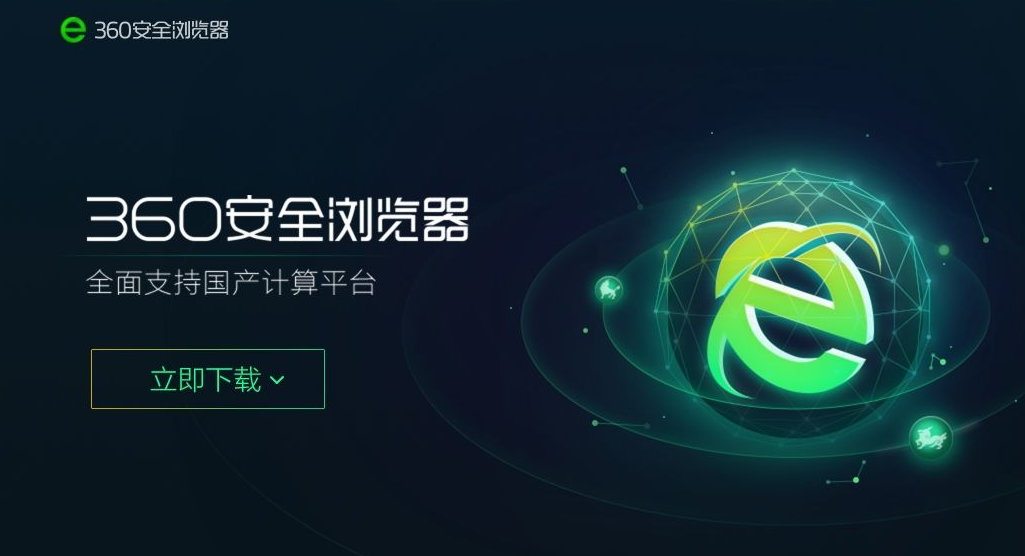
1、我们在电脑中点击打开360安全浏览器,然后在浏览器页面中搜索并打开自己想要浏览的网页(如图所示)。
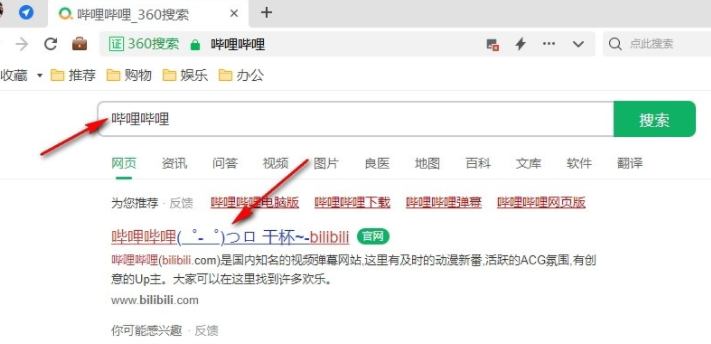
2、打开网页之后,我们再在页面右上角找到“三”图标,点击打开该图标,打开菜单列表(如图所示)。
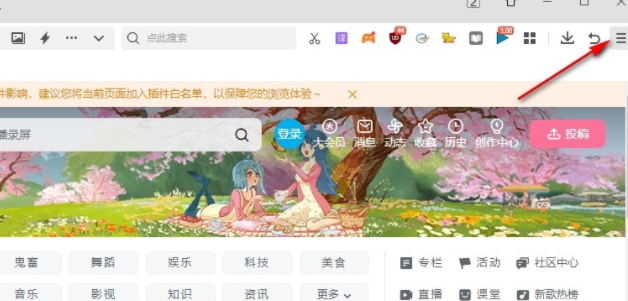
3、打开“三”图标之后,我们在菜单列表中找到“收藏夹”选项,点击打开该选项(如图所示)。
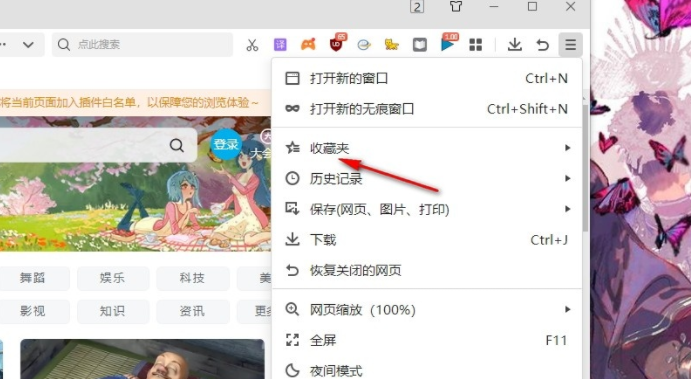
4、,点击收藏夹选项之后,我们在子菜单列表中找到“添加到收藏夹”选项,点击打开该选项(如图所示)。
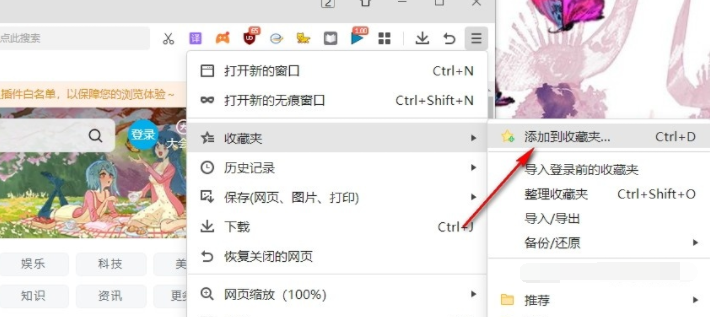
5、点击“添加到收藏夹”选项之后,网页会自动被收进收藏夹中并完成分类,想要更改网页的收藏夹位置时,我们可以打开“修改”选项,进行设置(如图所示)。
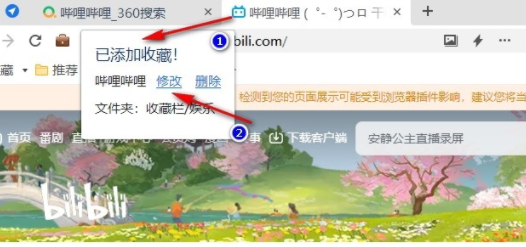
以上就是【360浏览器网址怎么添加到收藏夹?360浏览器将网址添加至收藏夹操作流程】的全部内容啦,大家赶紧来看看吧。
